Dúvida | Como Emitir Nota Fiscal Produtos Padaria Rotisseria integral
Dúvida:
Como Emitir Nota Fiscal com Produtos de Padaria e/ou Rotisseria no Integral?
Sumário:
Solução:
1 - Configurando o Parâmero para Validar Estoque de Rotisseria Padaria no Integral
| Rotina: | Parâmetros para Saída |
|---|---|
| Programa: | PRO706 |
| Localização: | Menu Principal / F5 / Administ. Materiais / Movimentacao / Saidas / Outras |
Para configurar o parâmero para validar o estoque de Rotisseria e Padaria, acesse a localização citada acima.
No campo Val.Estoque informe S no primeiro parâmetro e em seguida, pressione a tecla Enter até confirmar a alteração, conforme imagem abaixo.
2 - Configurando os Departamentos como Rotisseria e Padaria no Integral
| Rotina: | Departamento/Categoria/Subcategoria/Segmento/Subsegmento |
|---|---|
| Programa: | EST119 |
| Localização: | Administracao Materiais / Gestao de Estoque / Classificacao Estoque / Manutencao / Depto - Categ - Segmento / Manutencao |
Para configurar os departamentos de Rotisseria e Padaria, acesse a localização citada acima.
Ao acessar a rotina no campo Depto informe um código definido para Rotesseria. Em seguida, pressione a tecla Enter para percorrer nos campos até chegar no campo C (classificação). Informe R para definir que será um departamento de Rotesseria e pressione Enter ou S para confirmar. Faça o mesmo processo para cadastrar o departamento Padaria, porém, no campo C informe P.
Assim que confirmar pressione a tecla ESC para sair da rotina.
3 - Definindo o Departamento no Cadastro de Produto
| Rotina: | Alteração |
|---|---|
| Programa: | EST117 |
| Localização: | Administracao Materiais / Gestao de Estoque / Cadastro de Produtos / Alteracao / Cadastro |
Para alterar o departamento no cadastro de produto, acesse a localização citada acima.
Ao acessar a rotina informe no campo Codigo o código interno do produto (com o digito verificador) e pressione a tecla Enter para carregar as informações. Continue pressionando essa tecla para percorrer os campos até chegar no campo Depto. Informe o código definido para Rotesseria. Em seguida, pressione a tecla Enter até confirmar a alteração realizada. Faça o mesmo processo para o produto de Padaria.
Foram utilizados os produtos 642/2 e o 178/6, como exemplo de departamento de Rotisseria e de Padaria, respectivamente.
Exemplo de Item de Rotisseria
Exemplo de Item de Padaria
|
OBSERVAÇÃO: Para que seja possível informar o departamento no cadastro de produtos, os parâmetros de 5 níveis precisam ser configurados corretamente. Caminho: Menu Principal / F5 / Administ. Materiais / Produtos. Campos: Default 5niveis definido com S e o campo Similares = tab, setor, secao ou 5niv definido com 3. |
4 - Emitindo a Nota Fiscal
Após realizar as configurações da validação do estoque, definir o departamento de Rotesseria e Padaria e alterar o departamento no cadastro de produto já é possível emitir uma nota fiscal de saída com esses produtos.
Abaixo segue um exemplo de emissao de nota com os itens alterados.
|
O Atendimento para a Avanço Informática é prioridade! Caso Você tenha alguma dúvida, fique à vontade para entrar em contato com a gente: |


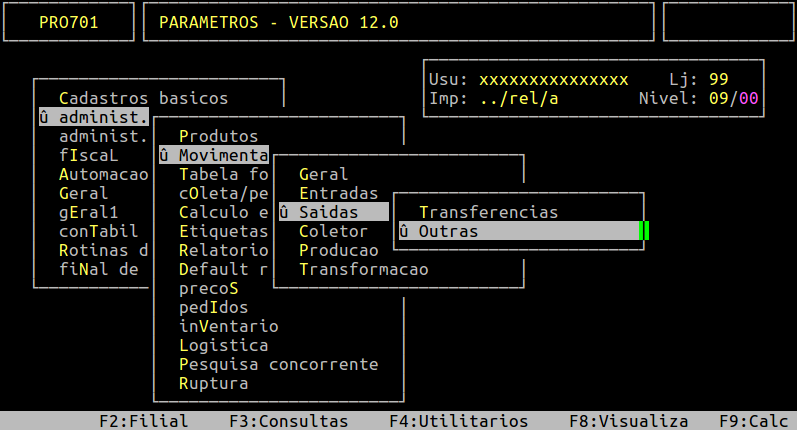
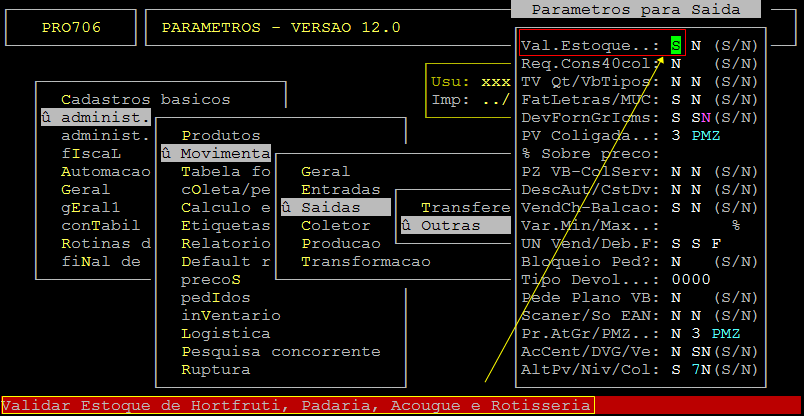
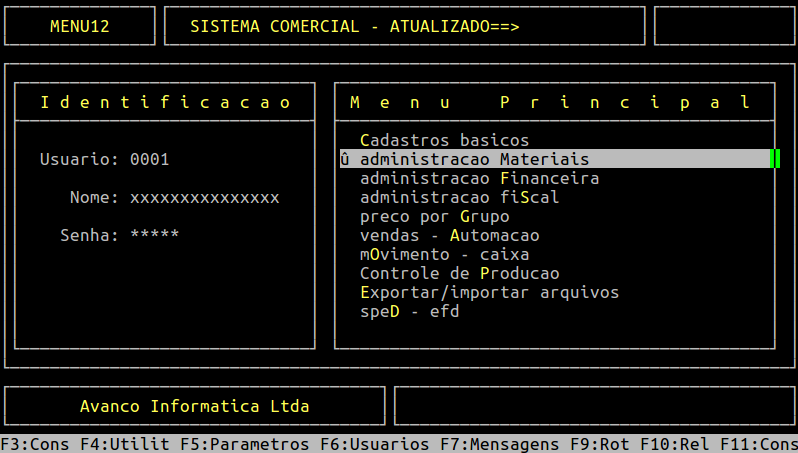


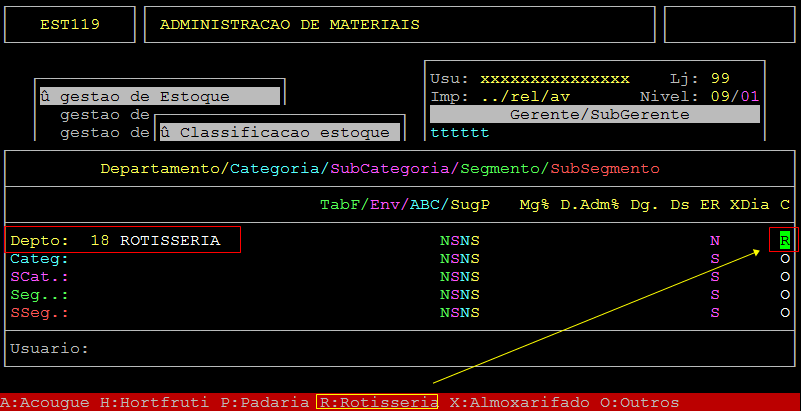
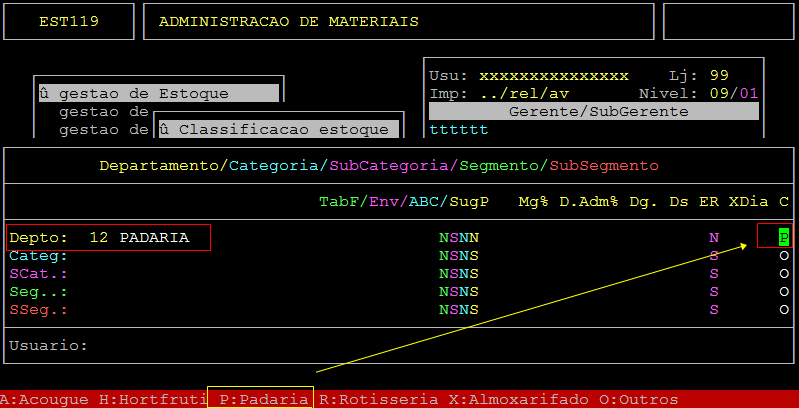


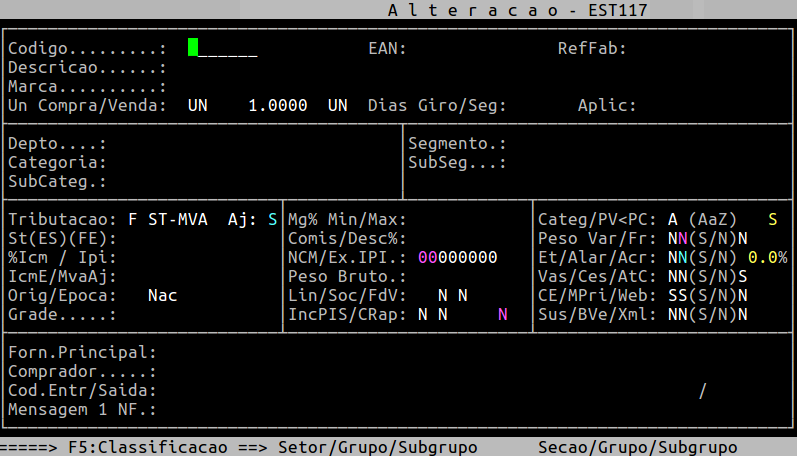
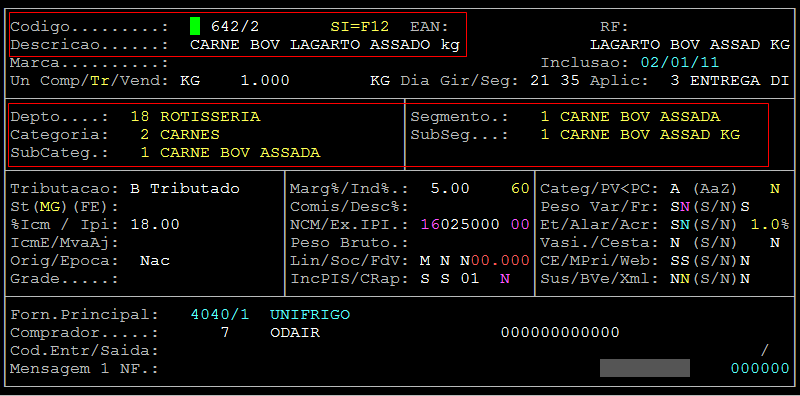
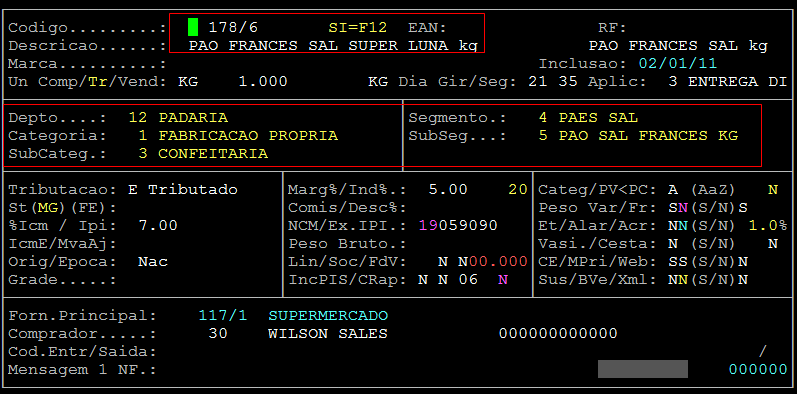
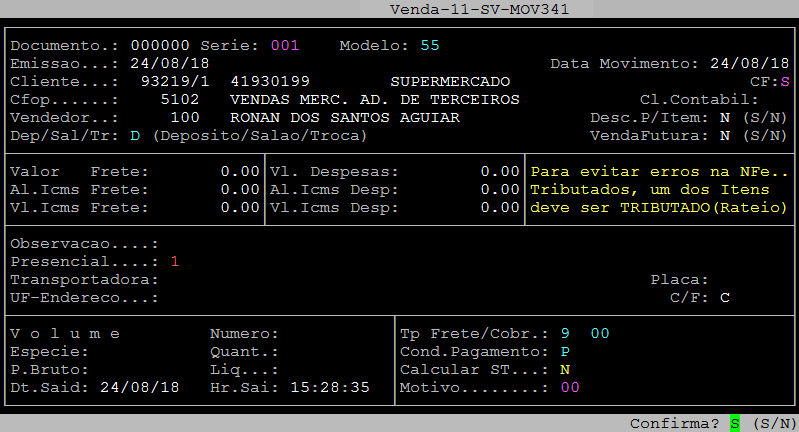
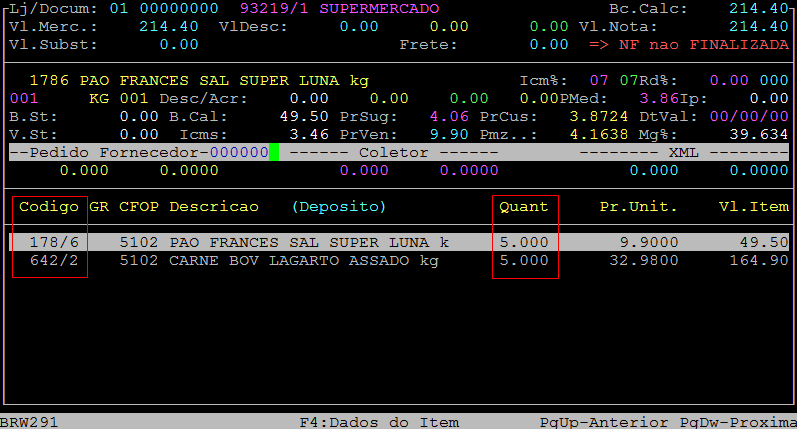


No Comments